Les SEO et PayWall Les options sont disponibles à l'adresse suivante Tableau de bord > MemberPress > Paramètres > Onglet Général comme indiqué ci-dessous.
Indexer le contenu protégé
Cocher la première case, Autoriser les moteurs de rechercheL'activation de l'option "utilisateur autorisé" indique à MemberPress de traiter les moteurs de recherche pris en charge comme des utilisateurs autorisés, afin qu'ils puissent indexer votre contenu protégé. Les moteurs de recherche pris en charge sont Google, Bing/MSN, Yahoo et Ask.
Ne pas indexer les contenus protégés
Si vous souhaitez empêcher les moteurs de recherche d'indexer votre contenu protégé, vous pouvez cocher la deuxième case sous SEO & PayWall, Bloquer les moteurs de recherche. Lorsque cette option est activée, MemberPress demandera aux moteurs de recherche de ne pas indexer votre contenu protégé.
PayWall
L'option Activer le PayWall permet aux utilisateurs de voir les pages ou les messages protégés par les règles MemberPress un nombre limité de fois. Dans les paramètres du PayWall, vous pouvez limiter le nombre de pages vues gratuitement par chaque invité.
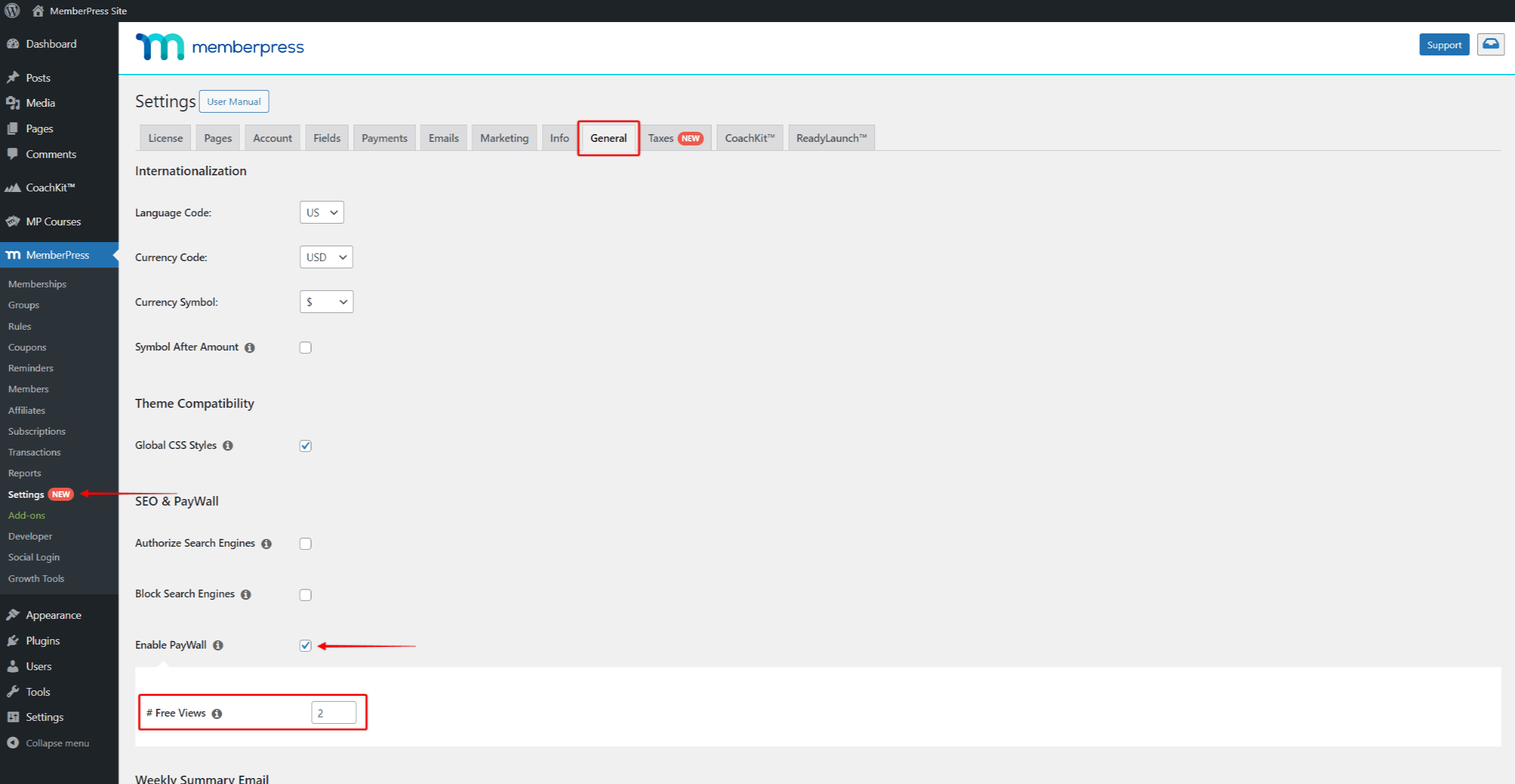
Lorsqu'un utilisateur atteint la limite, le PayWall est activé. Ainsi, lorsque l'utilisateur tente de consulter la page ou le message protégé suivant, le PayWall l'en empêche. Au lieu de cela, l'utilisateur verra le message non autorisé défini dans la règle protégeant cette page ou ce message.
Tutoriel :
Le PayWall moderne
Une fois le Paywall activé, les utilisateurs verront apparaître le message standard non autorisé de la règle protégeant le contenu.
Vous pouvez également activer le PayWall moderne dans les paramètres de la règle :
- Naviguez jusqu'à Tableau de bord > MemberPress > Règles.
- Recherchez la règle appliquée à votre contenu et cliquez sur Editer pour accéder aux paramètres de la règle.
- Faites défiler vers le bas jusqu'à la rubrique Accès non autorisé panneau.
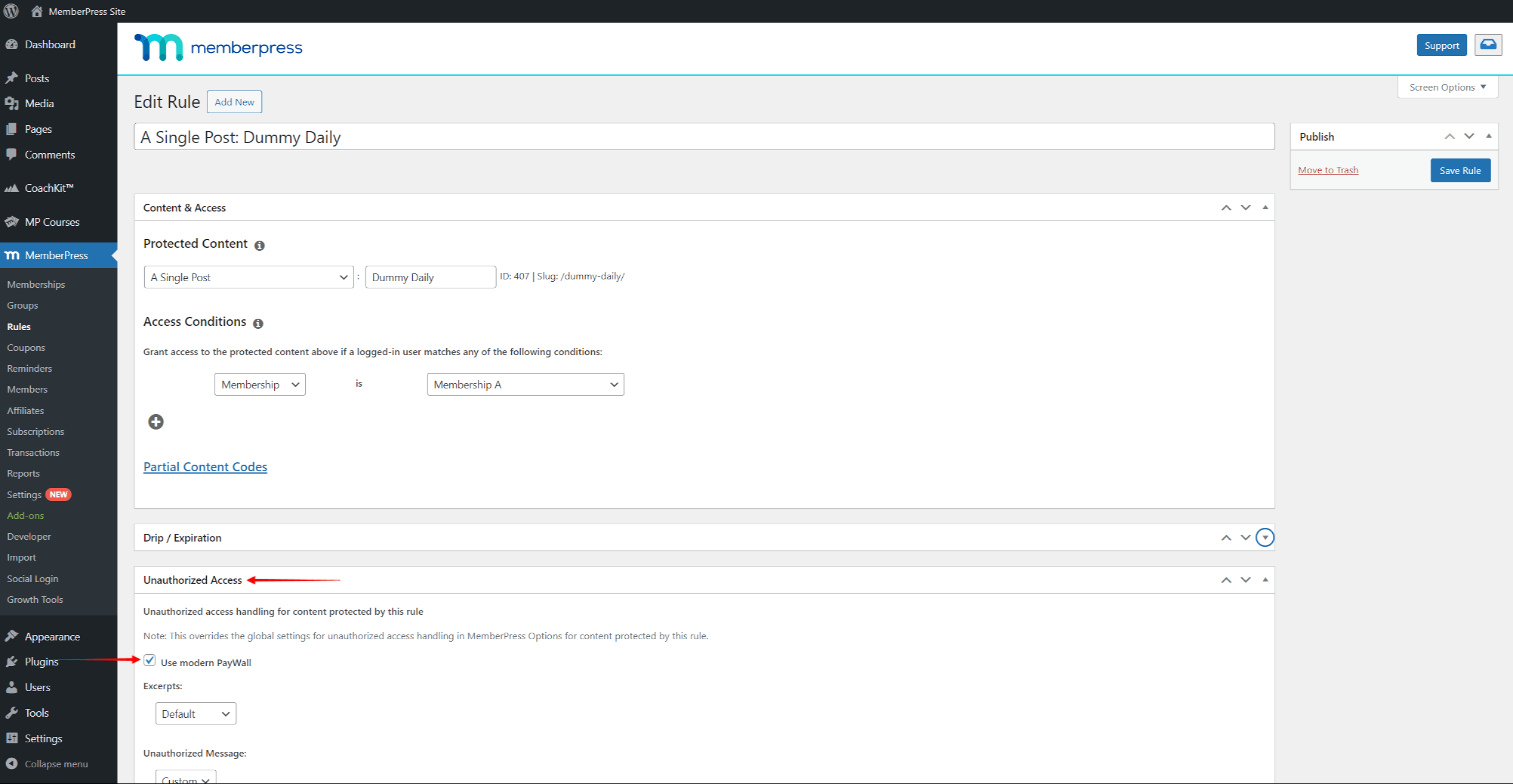
- Cliquez sur l'icône Utiliser un PayWall moderne case à cocher.
- Cliquez sur le bouton Sauvegarder la règle pour appliquer les modifications.
Par conséquent, lorsque vos utilisateurs atteignent la limite du PayWall, ils verront le message non autorisé partiellement transparent.
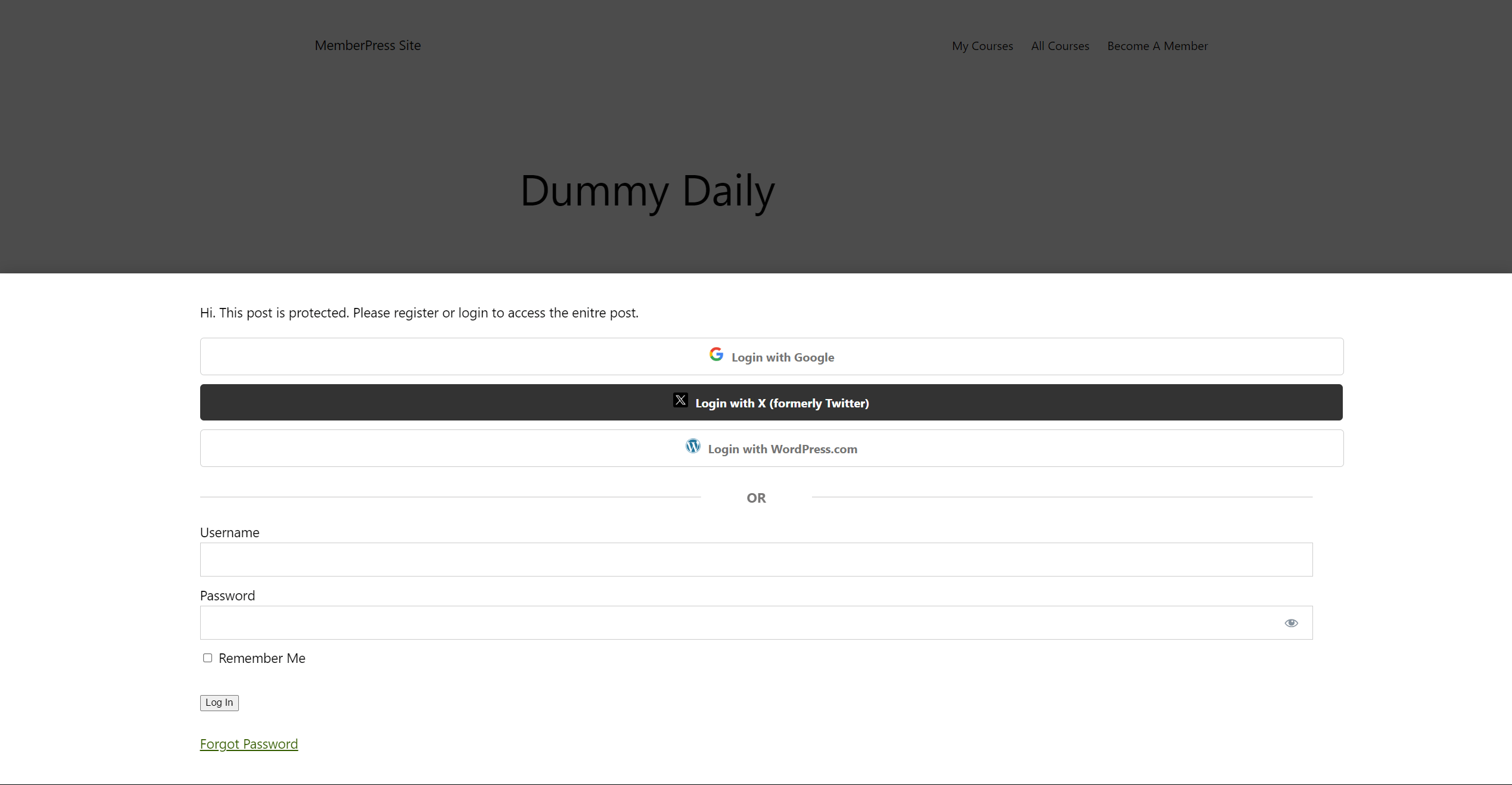
Configuration de la mise en cache
La mise en cache peut entraîner des problèmes de fonctionnement de MemberPress SEO et de la fonction Paywall.
Ainsi, si vous utilisez un plugin de mise en cache ou CDN, vous devrez désactiver la mise en cache de tous vos contenus protégés.
N'oubliez pas non plus que certains hôtes appliquent leur propre système de mise en cache des pages (WP Engine, GoDaddy managed WP, etc). Ici, vous pouvez demander à ce qu'ils ne mettent pas en cache ce qui définit le cookie mp3pi141592pw.











